iOS13.1正式版更新了什么 iOS13.1更新内容及升级方法(附全机型固件下载)
美国西部时间9月24日上午10点,苹果正式推送了iOS 13.1 正式版和 iPadOS 13.1 正式版,更新后iOS和iPadOS这两个新系统的版本号其实都是13.1(17A844)。
更新内容及升级方法:

本次正式版本更新内容如下(苹果官方文本)
隔空投送
将一台 iPhone 11、iPhone 11 Pro 或 iPhone 11 Pro Max 指向另一台,即可使用全新 U1 芯片带来的超宽带技术以空间感知选择隔空投送的对象
快捷指令
“快捷指令中心”中建议的自动化操作针对您的日常操作个性化
个人和家庭自动化根据触发条件自动运行快捷指令
“家庭” App 支持将快捷指令作为高级操作显示在“自动化”标签页中
地图
当您在途中时,可使用“共享到达时间”发送您的预计到达时间
电池健康
优化了电池充电,通过减少 iPhone 的完全充电时间,减缓电池损耗速度
针对 iPhone XR、iPhone XS 和 iPhone XS Max 的性能管理功能,防止设备意外关机,包括可在意外关机时选择停用此功能
“电池健康”无法验证 iPhone XR、iPhone XS、iPhone XS Max 及后续机型中是否使用新的正品 Apple 电池时的通知功能
本更新还包括错误修复和其他改进:
在“查找”中的“我”标签页添加了链接,允许他人登录并定位丢失的设备
包括了无法验证 iPhone 11、iPhone 11 Pro 和 iPhone 11 Pro Max 中的 iPhone 显示屏是否为新的正品 Apple 显示屏时的通知功能
解决了“邮件”中可能导致下载数量错误、发件人和主题丢失、难以选择主题或添加旗标、通知重复或栏位重叠的问题
修复了“邮件”中可能无法在后台下载电子邮件的问题
解决了“信息”中拟我表情可能无法正确跟踪面部表情的问题
修复了“信息”的详细信息视图中可能无法显示照片的问题
修复了“提醒事项”中部分用户无法共享 iCloud 列表的问题
解决了“备忘录”的搜索结果中可能无法显示 Exchange 备忘录的问题
解决了“日历”中生日日程可能多次显示的问题
解决了“文件” App 中可能导致第三方登录界面无法显示的问题
解决了从锁定屏幕轻扫访问“相机”时可能导致其方向转动的问题
解决了与锁定屏幕交互时可能导致显示屏进入睡眠状态的问题
解决了主屏幕上 App 图标可能显示为空白或另一个 App 的问题
解决了在“浅色”和“深色”模式间变换时可能导致支持的墙纸无法切换外观的问题
解决了从“设置”中的“密码与帐户”退出登录 iCloud 时的稳定性问题
修复了登录以更新 Apple ID 设置时可能不断失败的问题
修复了可能导致设备在连接充电器时不振动的问题
解决了可能导致用户和群组在“共享表单”中显示模糊的问题
解决了轻点拼写错误的字词时备选字词可能无法显示的问题
解决了多语言键入可能停止工作的问题
解决了使用第三方键盘后可能无法切换回快速输入键盘的问题
修复了可能导致选择文本时编辑菜单无法显示的问题
修复了 CarPlay 车载中 Siri 可能不朗读“信息”的问题
解决了 CarPlay 车载中可能无法使用第三方信息收发 App 发送信息的问题
固件下载:
iPhone 11 Pro Max, iPhone 11 Pro
iOS13支持设备如下:
iPhone XS Max、iPhone XS、iPhone XR、iPhone X、iPhone 8、iPhone 8 Plus、iPhone 7、iPhone 7 Plus、iPhone 6s、iPhone 6s Plus、iPhone SE。(iPhone6及以下机型将不再支持iOS 13)
升级方法1:DFU刷机
1、将手机电量充满,充至100%以后,再刷机(能解决部分电量显示错误问题。)
2、备份你的重要资料,将设备连接到iTunes上面
3、手机开机状态,先按住关机键2秒,然后,同时按住关机键和Home键8-10秒;最后,只按住Home键15秒。
4、进入DFU状态后,手机是黑屏的,iTunes检验到处于一个恢复状态的iPhone
5、在iTunes中按住shift键的同时鼠标左键点击“恢复”,然后找到下载好的iOS13固件包,选择刷入即可。
警告:此方法会清空你的个人资料,请备份资料后再操作;刷机有风险,操作请谨慎。
刷入成功后进入设置-通用-还原,执行一次“抹掉所有内容和设置”,此刷机方法可最大限度避免因系统更新而导致的耗电、卡顿、及系统不稳定现象。
升级方法2:OTA升级
1、首先安装iOS13beta版描述文件:用Safari打开链接并安装描述文件
2、安装描述文件,重启手机
3、进入设置——通用——软件更新,直接OTA检查更新即可。
iPhone7/8/7P/8Plus进入DFU方式:
关闭 iPhone 7,长按设备右侧电源键3 秒,在按住电源键的同时,长按 iPhone 左侧的音量减键,同时按住两个按键 10 秒,松开电源键,但还需要按住音量减键大约 5 秒。
iPhone X/XS/XR进入DFU方式:
首先升级最新版的iTunes。在开机的状态,把数据线插入电脑,解锁,进入到菜单界面,此时手机是亮屏状态。按一下音量+,然后松开。按一下音量-,然后松开。按住电源键,一直等到屏幕熄灭,松开电源键。同时按住电源键和音量-,保持5秒钟。松开电源键,这时候音量-不要松开,一直按住持续5秒钟就成功进入DFU模式了。
相关文章

苹果iOS 13.1更新了什么?苹果iOS13.1正式版更新功能体验
苹果iOS 13.1更新了什么?是否值得升级呢?下文中为大家带来了iOS 13.1更新功能体验,感兴趣的朋友不妨阅读下文内容,参考一下吧2019-09-26 由于越狱后 iPhone 的 OTA 升级功能会被自动屏蔽,所以无法收到最新系统的推送,如果你选择放弃当前的越狱环境并升级系统,可以在 iPhone 上按以下步骤操作2019-09-26
由于越狱后 iPhone 的 OTA 升级功能会被自动屏蔽,所以无法收到最新系统的推送,如果你选择放弃当前的越狱环境并升级系统,可以在 iPhone 上按以下步骤操作2019-09-26
iOS13.1隔空投送怎么用 iOS13.1指向隔空投送需要哪些条件
苹果在今天凌晨推出了 iOS 13.1 正式版,新增了基于 U1 芯片的隔空投送功能,为用户带来方向性点对点传输服务。那么iOS13.1隔空投送怎么用?iOS13.1指向隔空投送需要哪些条2019-09-25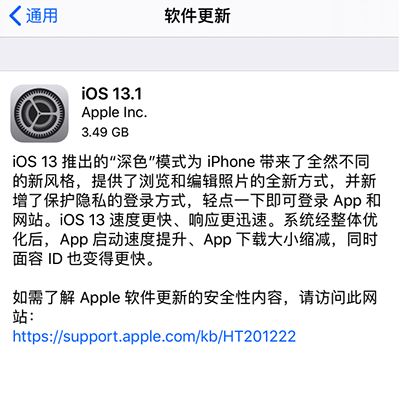 今日苹果推送了iOS 13.1正式版系统的更新。iOS 13.1包括错误修复和改进,其中包括 iPhone 11、iPhone 11 Pro 和 iPhone 11 Pro Max 上使用超宽带技术的隔空投送等等功能。2019-09-25
今日苹果推送了iOS 13.1正式版系统的更新。iOS 13.1包括错误修复和改进,其中包括 iPhone 11、iPhone 11 Pro 和 iPhone 11 Pro Max 上使用超宽带技术的隔空投送等等功能。2019-09-25 苹果目前向符合升级iOS 13.1系统的设备推送了iOS 13.1正式版系统的更新。全新的iOS 13系统包含了深色模式、保护隐私的苹果一键登录网站和App、更快的iOS系统速度和App启动2019-09-25
苹果目前向符合升级iOS 13.1系统的设备推送了iOS 13.1正式版系统的更新。全新的iOS 13系统包含了深色模式、保护隐私的苹果一键登录网站和App、更快的iOS系统速度和App启动2019-09-25
iOS13.1正式版怎么升级 iOS13.1正式版更新内容及升级方法
继推出iOS 13正式版后,苹果今天又推出了iOS13.1的正式版,一同到来的还有iPadOS 13.1。对于新的iOS 13.1,苹果公开表示,iOS 13用户一定要记得去升级。下面小编带来iOS13.2019-09-25
iOS13.1正式版更新了什么 iOS13.1正式版值得升级吗
跟承诺的一样,苹果在中国时间今天凌晨1点正式放出了iOS13.1正式版。让不少果粉困惑的是,iOS13正式版才刚发布没几天,这么快就来一个iOS13.1正式版了?现在先让我们来给大2019-09-25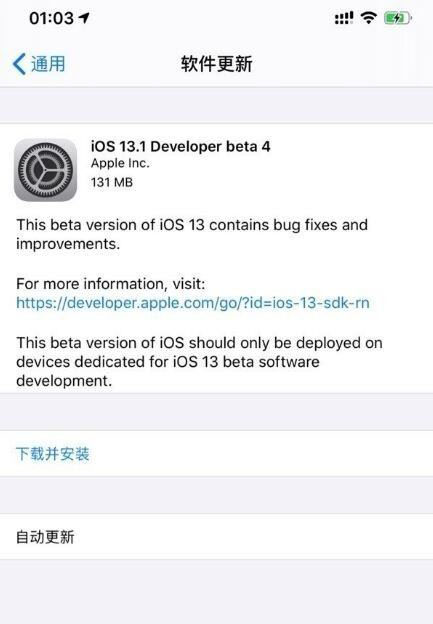
iOS13.1Beta4怎么升级 更新内容及升级方法(附全机型固件及描述文件下载
19日凌晨,苹果推送了iOS 13.1/iPadOS 13.1开发者预览版Beta 4更新,,主要是Bug修复和系统稳定性提升。预计在今天的开发者预览版之后,苹果也将会推出新的iOS 13.1/iPadOS2019-09-20
iOS13.1Beta4更新了什么 iOS13.1Beta4值得升级吗
今日凌晨,苹果推送了iOS 13.1/iPadOS 13.1开发者预览版Beta 4更新,预计在今天的开发者预览版之后,苹果也将会推出新的iOS 13.1/iPadOS 13.1公测版更新,那么iOS13.1Beta42019-09-19
iOS13.1正式版值得升级吗?iOS13.1正式版新特性与升降级全攻略
iOS13.1更新了什么?是否值得升级?下文中为大家带来关于iOS13.1正式版新特性与升降级全攻略,感兴趣的朋友不妨阅读下文内容,参考一下吧2019-09-26





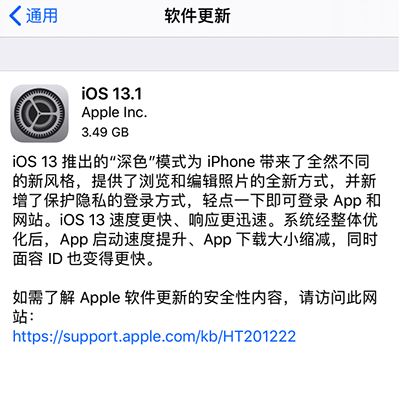



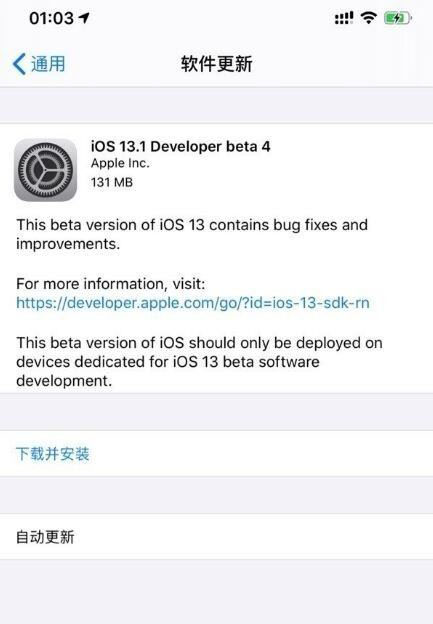


最新评论